Игровой режим Windows 10 предназначен для повышения производительности в играх даже на компьютерах более низкого уровня. Это может помочь стабилизировать частоту кадров в играх, требующих больше системных ресурсов, даже если ваш компьютер обычно не может с этим справиться.
Если вы запускаете новую игру на старом компьютере и хотите повысить производительность, позвольте игровому режиму Windows 10 сделать всю работу за вас. В этом руководстве рассказывается, как он работает, как его включить и как получить от этого инструмента максимальную выгоду.
Как работает игровой режим в Windows 10?
Если вы когда-нибудь пытались запустить игру на некачественном оборудовании, вы знаете боль от пропущенных кадров и внезапное замедление работы. Падение кадров может означать проигрыш в игре, особенно если вы сражаетесь с боссом, который полагается на внезапные реакции, или если вы участвуете в многопользовательском матче и не можете идти в ногу со своим противником на экране.
Игровой режим Windows 10 предотвращает это, предоставляя игре, в которую вы играете, приоритетный доступ ко всем системным ресурсам, особенно к ресурсам процессора и видеокарты.
У него также есть дополнительная функция, которая остается незамеченной: она останавливает уведомления, обновления Windows и обновления драйверов. Вы не будете получать системные уведомления, и ваш игровой процесс не будет прерван, потому что ваш компьютер внезапно решит, что пришло время для обновления.
Приносит ли игровой режим Windows 10 заметные улучшения?
В наше время странно, что кто-то играет в игру без кнопки веб-браузер на заднем плане. Мы используем Интернет для всего: от отправки быстрого сообщения другу и присоединения к нашей игре до ищем, как пройти особенно сложный участок игрового процесса. Обратной стороной, конечно, является то, что веб-браузеры (особенно Chrome) могут доминировать над системными ресурсами. Игровой режим Windows 10 устраняет это препятствие.

Тем не менее, если ваш компьютер достаточно мощный, вы можете вообще не заметить никаких улучшений. Не существует жесткого ограничения на то, какие системные характеристики больше всего выигрывают от игрового режима, но хорошее практическое правило заключается в том, что если на вашем компьютере используется оборудование старше трех или четырех лет, вы, вероятно, увидите некоторое улучшение.
Еще следует иметь в виду, что не все игры совместимы с игровым режимом. Microsoft не предоставляет список совместимых игр, но те, которые, как правило, автоматически распознаются в игровом режиме. Это означает, что при запуске игры игровой режим включается по умолчанию..
Если это не так, вы можете легко включить игровой режим.
Как включить игровой режим
Хорошей новостью является то, что игровой режим Windows 10 легко включить.
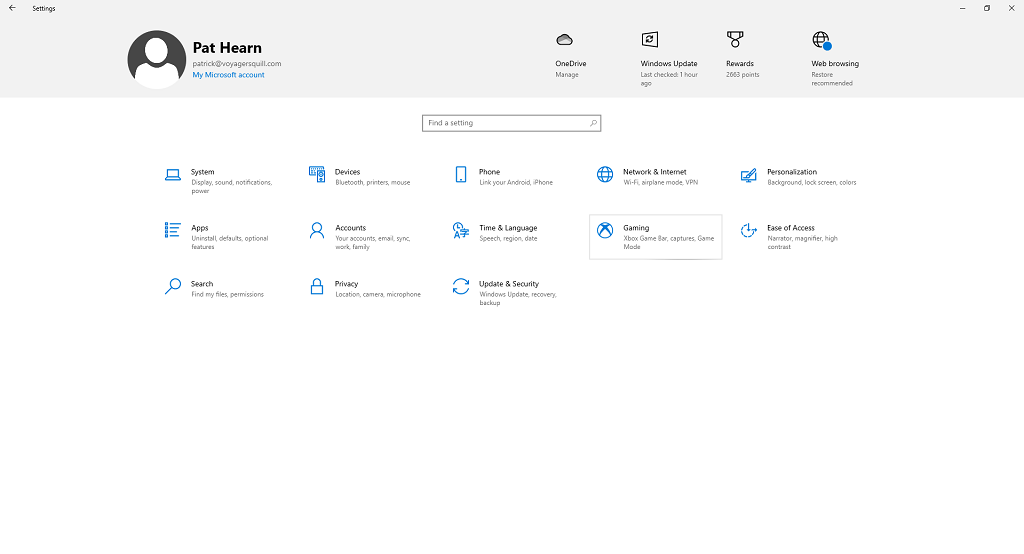
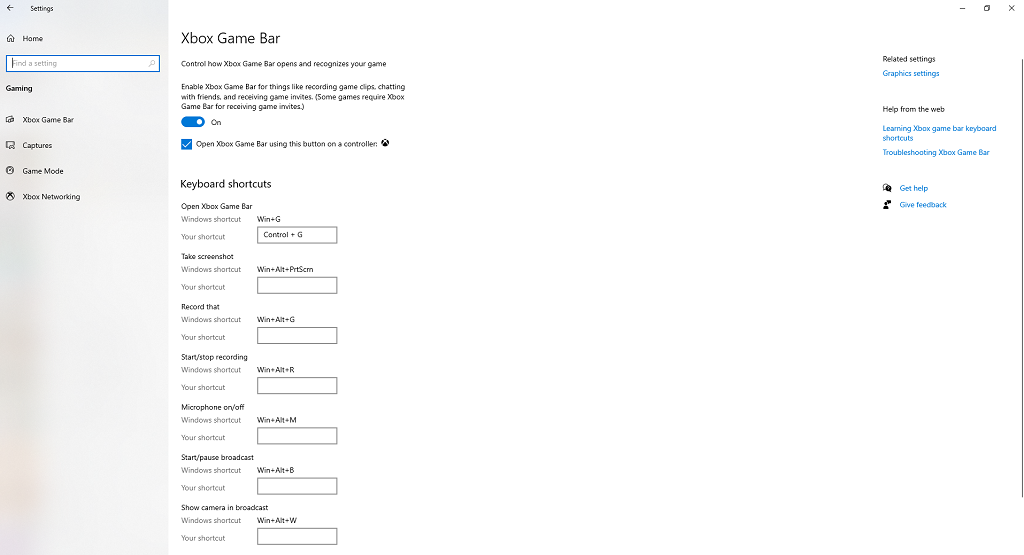
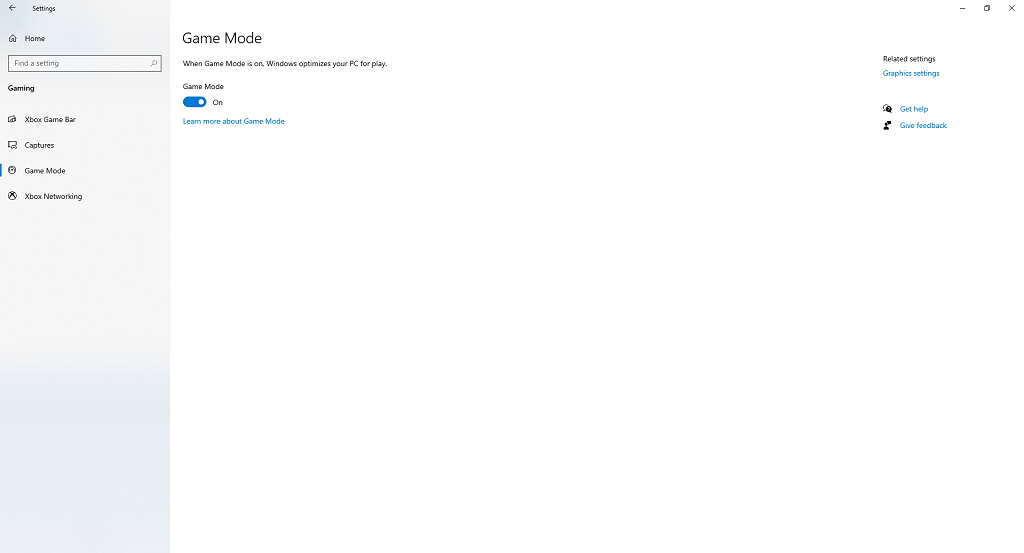
Если вы не меняли настройку ранее, переключатель уже должен находиться в положении Вкл . Если произошел сбой или вы случайно отключили его, вы можете легко включить его снова всего несколькими щелчками мыши.
Игровой режим активируется сразу после запуска распознанной игры. Если вы никогда не играете в игры на своем компьютере, игровой режим не принесет никакой пользы, но если вы часто играете в игры, вы можете получить гораздо большую производительность, если он включен.
Вы не можете включить его только для отдельных игр — только как общесистемный переключатель. Если в будущем Microsoft выпустит обновление, которое позволит вам индивидуально включать игровой режим с помощью сочетания клавиш, это может найти более широкое применение в играх.
Вызывает ли игровой режим Windows 10 проблемы?
Хотя игровой режим является весьма полезной функцией, которая может повысить производительность и действительно повышает ее, некоторые пользователи сообщают об ошибках, возникающих только при включенном игровом режиме.
Некоторые обновления Microsoft временно вызывали противоположный эффект игрового режима и приводили к снижению частоты кадров, но это было быстро исправлено. Однако есть отдельные сообщения о том, что игровой режим в целом приводит к замедлению работы системы. Если это произойдет, то, скорее всего, это связано с тем, что при выделении большего количества ресурсов для игры, в которую вы играете, игровой режим снижает приоритет важных фоновых процессов, которые могут привести к общесистемным последствиям.

Скорее всего, игровой режим не вызовет проблем с производительностью во время игры в любимую игру и даже поможет вам выжать из нее еще несколько кадров. Если вы обнаружите, что ваша производительность не такая, какой должна быть, вы можете отключить игровой режим и исключить его как переменную, чтобы выяснить, является ли он источником проблемы.
Если вы используете программу, выполняющую функции, аналогичные игровому режиму, например Графический процессор NVIDIA Boost, игровой режим может с ней конфликтовать. Уменьшая фоновые процессы, игровой режим может повлиять на работу GPU Boost или аналогичной программы..
Есть ли в Windows 11 игровой режим?
ВWindows 11 также есть игровой режим, который находится в настройках в том же месте, что и версия для Windows 10. Он работает таким же образом, сокращая фоновые процессы и сосредотачивая ресурсы на игре.
Хотя игровой режим Windows 10 не будет работать для каждой игры или каждого игрока, не помешает оставить его включенным. Вы можете увидеть на несколько больше кадров, чем в противном случае. И все же это не чудотворец. Если вы пытаетесь запустить мощную игру на ПК с теми же характеристиками, что и тостер, ваша частота кадров не увеличится внезапно с 3 кадров в секунду до 30.
.